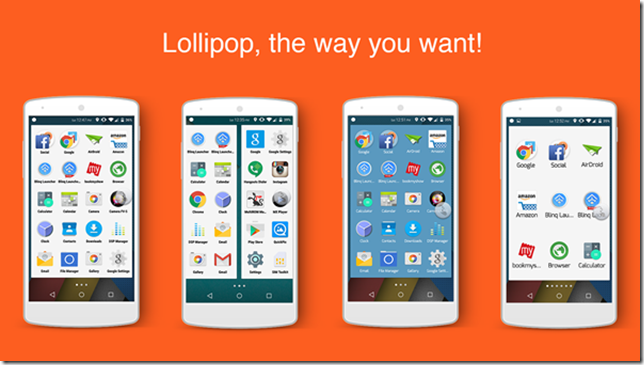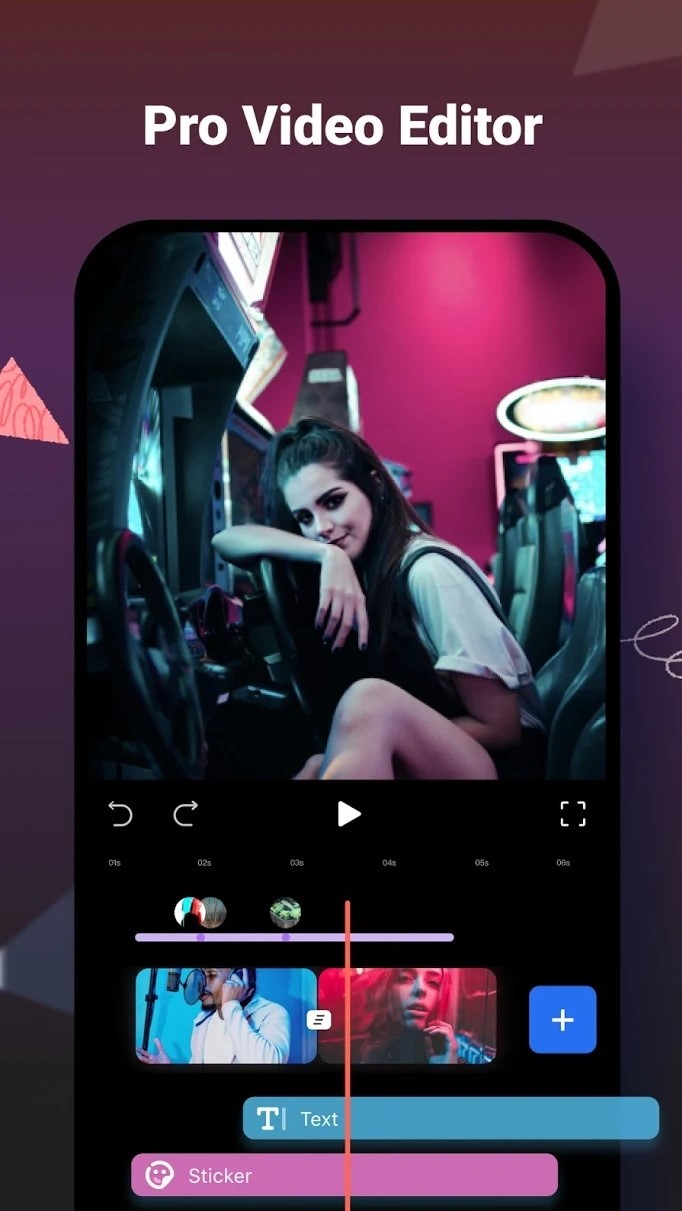உங்களிடம் புதிய அல்லது பழைய மடிக்கணினி இருந்தால் பரவாயில்லை; அனைத்து சாதனங்கள் வெப்பமடைகின்றன இறுதியில். நீங்கள் வீடியோ எடிட்டிங், கேமிங் அல்லது தூசி மற்றும் அழுக்கு உங்கள் உட்புறத்தை அடைத்துக்கொண்டாலும், உங்கள் லேப்டாப் தன்னைத் தானே நாக் அவுட் செய்வதற்கு முன் குளிர்விக்க முயற்சிக்கும். இருந்தபோதிலும், இந்த விளக்கத்தில் மடிக்கணினியைப் பயன்படுத்தும் போது அதிக வெப்பமடைவதைத் தடுக்க உதவும் பல பயனுள்ள வழிகளை நாங்கள் ஆராய்ந்து செய்து காட்டியுள்ளோம். மேலும், உங்களுடையதைச் சரிபார்க்க நீங்கள் கற்றுக்கொள்ளலாம் மடிக்கணினியின் பேட்டரி ஆரோக்கியம் நீங்கள் குறைவான திரையில் நேரத்தைப் பெற்றால்.
 உங்கள் மடிக்கணினி அதிக வெப்பமடைவதை எவ்வாறு நிறுத்துவது
உங்கள் மடிக்கணினி அதிக வெப்பமடைவதை எவ்வாறு நிறுத்துவது
பொருளடக்கம்
உங்கள் மடிக்கணினி வெப்பமடைவதற்கு பல காரணங்கள் இருக்கலாம், ஆனால் அதை சரிசெய்ய எந்த ஒரு உறுதியான வழியும் இல்லை. உங்கள் மடிக்கணினியின் வெப்பமாக்கல் சிக்கலைச் சோதித்து உகந்த தீர்வுகளைக் கொண்டு வருவதற்கு மணிநேரம் செலவழித்துள்ளோம். அவை ஒவ்வொன்றையும் பார்ப்போம்:
மடிக்கணினி சூடாவதை நிறுத்த பேட்டரி/பவர் சேவர் பயன்முறைக்கு மாறவும்
மடிக்கணினி சூடாக்குவதை நிறுத்த உடனடி முறை செயல்படுத்துவதாகும் பவர்-சேவர்/பேட்டரி-சேவர் பயன்முறை உங்கள் சாதனத்தில். அவ்வாறு செய்வது பயன்பாடுகள் மற்றும் சேவைகளை கட்டுப்படுத்தும், அதிகப்படியான பேட்டரி சக்தியை பயன்படுத்துகிறது மற்றும் இறுதியில் சாதனத்தின் வெப்பநிலையை குறைக்கும். விண்டோஸ் லேப்டாப்பில் இதை எப்படி இயக்கலாம் என்பது இங்கே:
1. அழுத்தவும் விண்டோஸ் விசை மற்றும் தேடல் பேட்டரி சேமிப்பான் அதை கட்டமைக்க அமைக்கிறது.
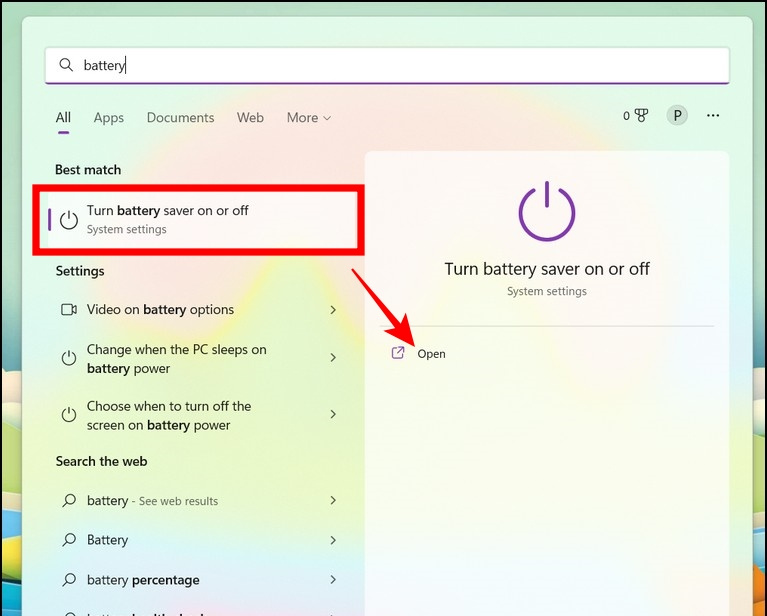
மாற்றாக, டாஸ்க்பாரில் உள்ள பேட்டரி ஐகானிலிருந்து பேட்டரி சேமிப்பானை இயக்கலாம்.
கணினியின் செயல்திறன் சுமையை குறைக்கவும்
வீடியோ எடிட்டிங், கேமிங் போன்ற செயல்திறன்-தீவிர பணிகளை உங்கள் லேப்டாப்பில் இயக்கும்போது, அது உங்கள் கணினியில் இருந்து அதிக சக்தியைப் பெறுகிறது, இதன் விளைவாக திடீர் வெப்பநிலை உயர்கிறது. மாறாக, உங்கள் மடிக்கணினி பழையதாக இருந்தால், அடிப்படை பயன்பாடுகளை இயக்கும் போது இதே போன்ற வெப்ப நிலைகளை நீங்கள் அனுபவிக்கலாம். இந்தச் சிக்கலில் இருந்து விடுபட, உங்கள் கணினியின் செயல்திறன் சுமையைக் குறைக்க, பின்வருமாறு மாற்றலாம்:
காட்சி அமைப்பு விளைவுகளை குறைக்கவும்
சமீபத்திய விண்டோஸ் 11 ஓஎஸ் காட்சி அனிமேஷன்களால் பெரிதும் இயக்கப்படுகிறது, அதன் அனுபவத்தை கண்ணுக்கு மேலும் ஈர்க்கிறது. இருப்பினும், இந்த வரைகலை தேவையை சமாளிக்க உங்கள் மடிக்கணினி தகுதியற்றதாக இருந்தால், அது அதிக வெப்பமடையக்கூடும். அதிர்ஷ்டவசமாக, நீங்கள் இந்த காட்சி அனிமேஷன்களை விண்டோஸ் அமைப்புகள் மூலம் முடக்கலாம். எப்படி என்பது இங்கே:
1. விண்டோஸ் விசையை அழுத்தி தேடவும் மேம்பட்ட கணினி அமைப்புகளை மற்றும் அதை திறக்க.
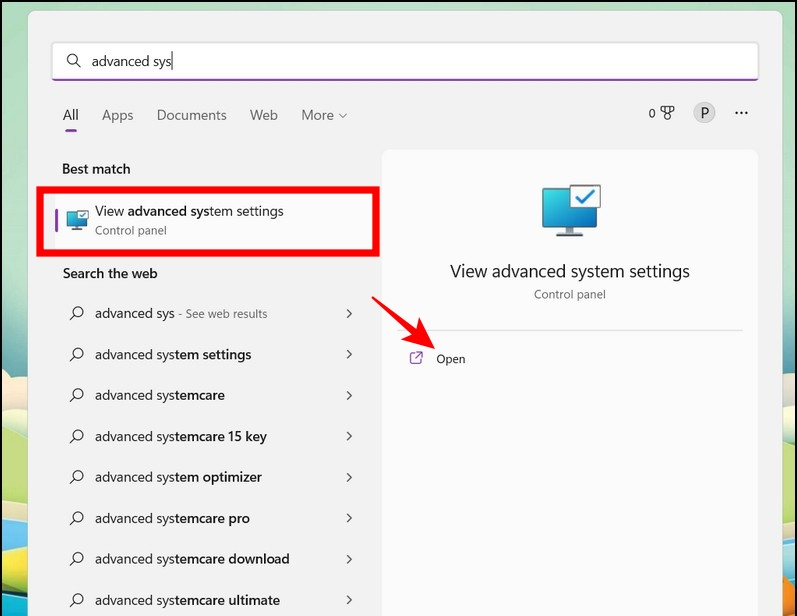
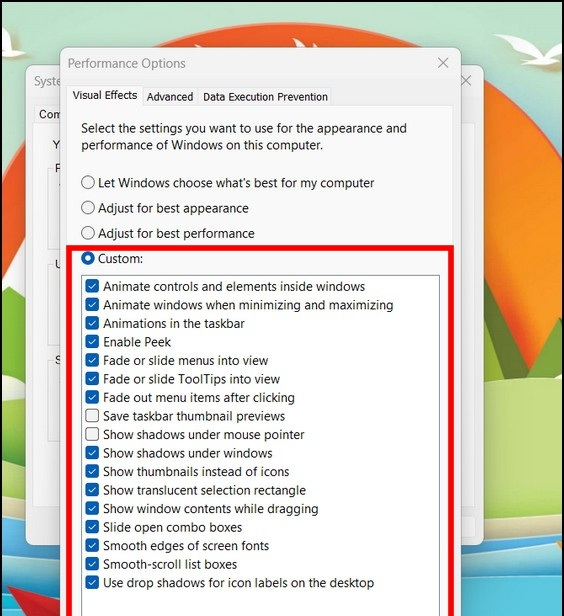
1. திற பணி மேலாளர் பயன்பாட்டை அழுத்துவதன் மூலம் Ctrl+Shift+Esc விசைகள் ஒரே நேரத்தில்.
இரண்டு. அடுத்து, கிளிக் செய்யவும் தொடக்க பயன்பாடுகள் துவக்கத்தில் தொடங்கும் பயன்பாடுகளின் பட்டியலை ஐகானை வைத்து மதிப்பாய்வு செய்யவும்.
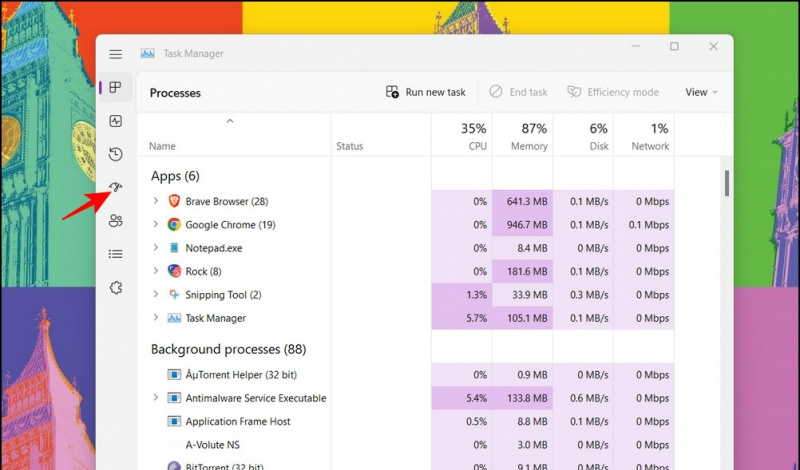
மடிக்கணினி வெப்பமடைவதைத் தடுக்க வென்ட்களை சுத்தம் செய்யவும்
மடிக்கணினியை சூடாக்குவதற்கான பொதுவான காரணம் மூச்சுத்திணறல் துவாரங்கள் , இயந்திரத்தின் மூலம் காற்றோட்டத்தை கட்டுப்படுத்துதல் மற்றும் ஒட்டுமொத்த அமைப்பின் வெப்பநிலையை அதிகரிக்கும். கவனிக்கப்படாவிட்டால், உங்கள் சிஸ்டம் உயர் வெப்பநிலை எச்சரிக்கையை அளித்து, தானாகவே மூடப்படும். சிக்கலைத் தீர்க்க, நீங்கள் இந்த எளிய திருத்தங்களைப் பின்பற்ற வேண்டும்:
 அமேசான்.
அமேசான்.
ஒருங்கிணைந்த கிராஃபிக் கார்டுக்கு மாறவும்
உயர்தர கேமிங் மடிக்கணினிகள், செயல்திறன் தேவைப்படும் அனைத்து பணிகளையும் திறமையாக கையாள, ஒருங்கிணைந்த கிராஃபிக் கார்டுடன் அடிக்கடி வருகின்றன. இந்த செயல்திறன் வரைகலை அட்டைக்கு அதிக சக்தி மற்றும் கணக்கீட்டு வளங்கள் தேவைப்படுகிறது, இது கணினியில் அதிக வெப்பத்தைத் தூண்டுகிறது. இந்த வெப்பமூட்டும் சூழ்நிலையைக் குறைக்க, வீடியோ எடிட்டிங் அல்லது கேமிங் போன்ற கனமான கணினிப் பணிகளைச் செய்யாதபோது, ஒருங்கிணைந்த கிராஃபிக் கார்டுக்கு மாறலாம். நீங்கள் அதை எப்படி செய்யலாம் என்பது இங்கே:
1. நிறுவப்பட்டதைத் திறக்கவும் வரைகலை அட்டை மென்பொருள் NVIDIA கண்ட்ரோல் பேனல் போன்ற உங்கள் மடிக்கணினியில்.

1. உங்கள் லேப்டாப்பில் பிரத்யேக உற்பத்தியாளர் மென்பொருளைத் திறந்து (லெனோவா வான்டேஜ் போன்றவை) மற்றும் கட்டுப்படுத்துவதற்கான விருப்பத்தைக் கண்டறியவும் வெப்பமண்டலங்கள் .
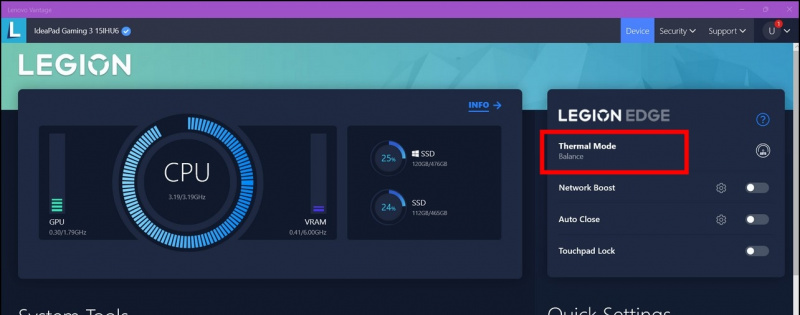
இரண்டு. அடுத்து, மடிக்கணினி விசிறி வேகத்தைக் கட்டுப்படுத்த நீங்கள் விரும்பும் பயன்முறையைத் தேர்ந்தெடுக்கவும்.
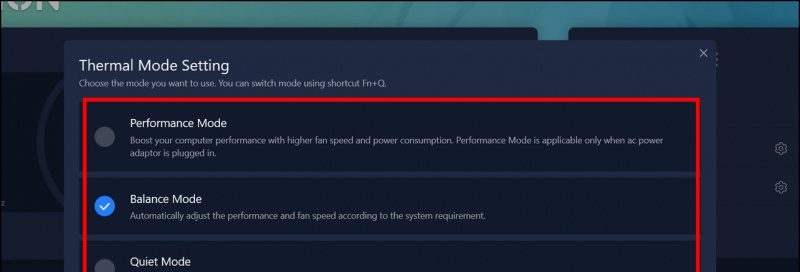 உங்கள் மடிக்கணினியில் SpeedFan பயன்பாட்டை இயக்கவும்.
உங்கள் மடிக்கணினியில் SpeedFan பயன்பாட்டை இயக்கவும்.
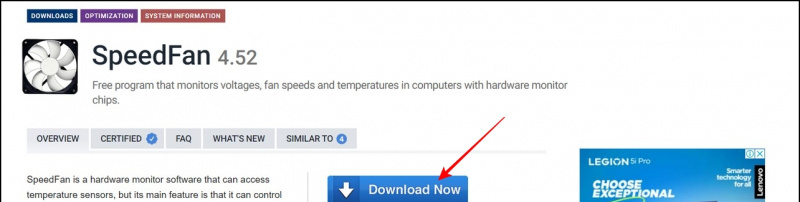
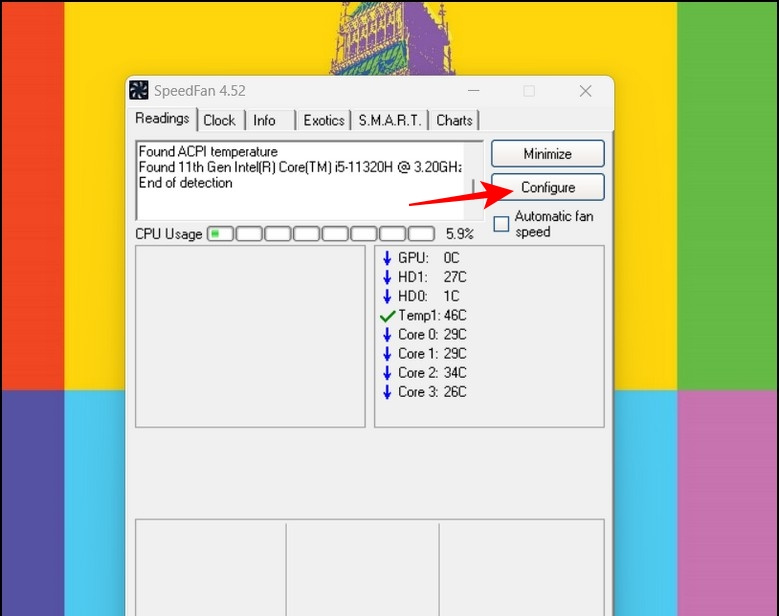 உங்கள் மடிக்கணினியின் விசிறி வேகத்தைப் பார்க்கவும் அதிகரிக்கவும் Argus Monitor ஆப்ஸ்.
உங்கள் மடிக்கணினியின் விசிறி வேகத்தைப் பார்க்கவும் அதிகரிக்கவும் Argus Monitor ஆப்ஸ்.
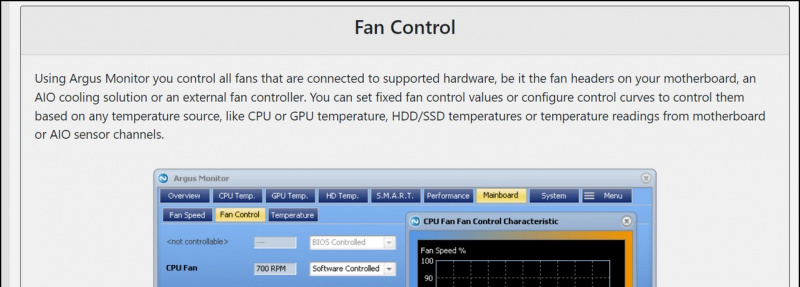
சார்ஜ் செய்யும் போது லேப்டாப் பயன்படுத்துவதை தவிர்க்கவும்
சார்ஜ் செய்யும் போது உங்கள் மடிக்கணினியைப் பயன்படுத்தினால், அது எந்த விதத்திலும் இல்லாமல் அதன் முழு திறனில் இயங்கும் பேட்டரி-சேவர்/பவர்-சேவர் பயன்முறை . இது, உங்கள் லேப்டாப் பேட்டரியின் தொடர்ச்சியான சார்ஜிங்/டிஸ்சார்ஜிங் வீதத்துடன், குறிப்பிடத்தக்க வெப்பநிலை உயர்வுக்கு வழிவகுக்கிறது. இதுபோன்ற அதிக வெப்பநிலையை அடைவதைத் தவிர்க்க, உங்கள் லேப்டாப்பை சார்ஜ் செய்யும் போது பயன்படுத்துவதைத் தவிர்க்கலாம் அல்லது அதிக வெப்பநிலையைக் குறைக்க கூலிங் பேடில் வைத்துக்கொள்ளலாம்.
குறைந்த அமைப்புகளில் கேம்களை விளையாடுவதன் மூலம் லேப்டாப் வெப்பத்தை நிறுத்தவும்
கேமிங்கிற்கு, உங்களுக்குத் தெரியும், நிறைய கணினி ஆதாரங்கள் தேவை. நீங்கள் ஒரு கேமை இயக்கும்போது, கோரப்பட்ட செயல்திறன் சுமையை எதிர்கொள்ள CPU மற்றும் கிராஃபிக் கார்டு ஒருங்கிணைந்து செயல்படுவதால் உங்கள் லேப்டாப் வெப்பமடைவது மிகவும் இயல்பானது. இருப்பினும், கேமிங்கின் போது உங்கள் கணினி மிகவும் சூடாக இருந்தால், உங்களால் முடியும் அதன் கிராஃபிக் அமைப்புகளைக் குறைக்கவும் அல்லது அதன் திரை தெளிவுத்திறனைக் குறைக்கவும் சுமையை குறைக்க, கணினி வெப்பநிலையை குறைக்கிறது. அதை எப்படி குறைக்கலாம் என்பது இங்கே:
1. கிராபிக்ஸ் விருப்பத்தைக் கண்டறிய உங்கள் தற்போதைய கேம் அமைப்புகளைத் திறக்கவும்.
இரண்டு. அடுத்து, வெவ்வேறு கிராஃபிக் அளவுருக்களைக் குறைத்து, செயல்திறன் சுமையைக் குறைக்க தீர்மானத்தை சரிசெய்யவும்.
உங்கள் லேப்டாப்பை ஜூஸ் செய்ய சான்றளிக்கப்பட்ட சார்ஜர்களைப் பயன்படுத்தவும்
லேப்டாப் வெப்பமாக்கலுக்குப் பின்னால் உள்ள மற்றொரு சாத்தியமான காரணம், சான்றளிக்கப்படாத அல்லது பொருந்தாத லேப்டாப் சார்ஜர்களைப் பயன்படுத்துவதாகும். அத்தகைய சார்ஜர்கள் உங்கள் மடிக்கணினியை அதிக வெப்பமாக்குவது மட்டுமல்லாமல், முடியும் உங்கள் மதர்போர்டை சேதப்படுத்துங்கள் நீண்ட. எனவே, உங்கள் லேப்டாப்பை ஜூஸ் செய்ய சான்றளிக்கப்பட்ட சார்ஜர்களைப் பயன்படுத்துவதை உறுதிப்படுத்திக் கொள்ளுங்கள்.
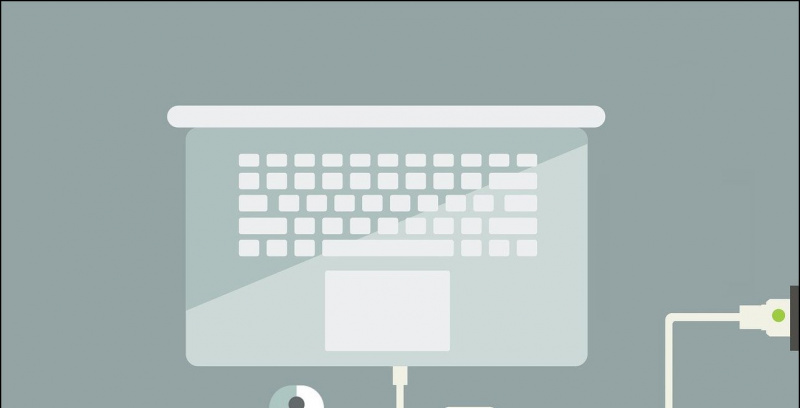
இரண்டு. அடுத்து, கிளிக் செய்யவும் பிற சிக்கல் தீர்க்கும் கருவிகள் .
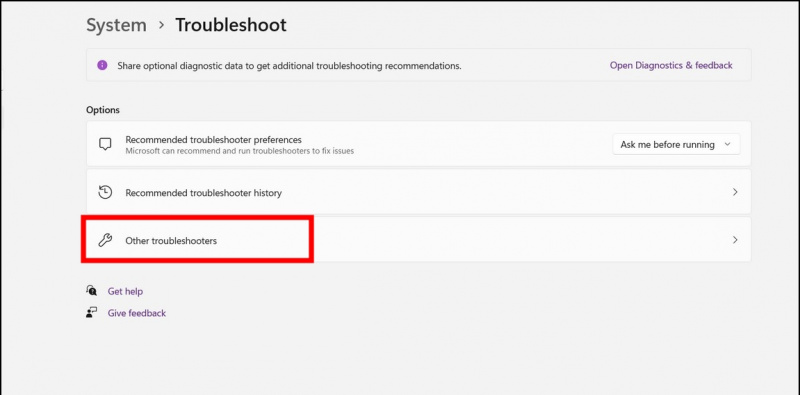
அடிக்கடி கேட்கப்படும் கேள்விகள்
கே: கேமிங் செய்யும் போது உங்கள் மடிக்கணினி அதிக வெப்பமடைவதை நிறுத்துவது எப்படி?
A: கேமிங்கின் போது உங்கள் லேப்டாப் அதிக வெப்பமடைந்தால், அதன் கிராஃபிக் அமைப்புகளைக் குறைக்கலாம் அல்லது கூலிங் பேடை இணைக்கலாம், இதனால் உங்கள் லேப்டாப் வழியாக அதிக காற்று செல்ல அனுமதிக்கலாம், இறுதியில் அதன் வெப்பநிலையைக் குறைக்கலாம்.
கே: விண்டோஸ் 10/11 இல் மடிக்கணினியில் வெப்பத்தை எவ்வாறு குறைப்பது?
A: விண்டோஸ் 10/11 லேப்டாப்பில் வெப்பத்தைக் குறைக்க இந்த விளக்கத்தில் பட்டியலிடப்பட்டுள்ள பல்வேறு முறைகளைப் பார்க்கவும்.
கே: அதிக வெப்பமடையும் மடிக்கணினியை பிரிக்காமல் சரிசெய்ய முடியுமா?
A: ஆம், நீங்கள் பேட்டரி சேமிப்பு முறைக்கு மாறலாம் அல்லது அதிக வெப்பமடையும் மடிக்கணினிகளில் வெப்பநிலையைத் திறக்காமல் நிர்வகிக்க பயாஸ் கணினியைப் புதுப்பிக்கலாம்.
கே: மடிக்கணினி அதிக வெப்பமடைவதற்கான பொதுவான அறிகுறிகள் என்ன?
A: உங்கள் மடிக்கணினி அதிக வெப்பமடையத் தொடங்கியதும், அதன் குளிர்விக்கும் மின்விசிறிகள் விசிறி வேகம் அதிகரிப்பதன் காரணமாக அதிக சத்தத்தை உருவாக்கத் தொடங்குகின்றன, கணினியின் உடலின் ஒட்டுமொத்த வெப்பநிலை (பிளாஸ்டிக் அல்லது மெட்டாலிக்) அதிகரிக்கிறது, மேலும் உங்கள் லேப்டாப்பைப் பயன்படுத்தும் போது அடிக்கடி பின்னடைவுகள் மற்றும் தடுமாற்றங்களை நீங்கள் சந்திக்க நேரிடும்.
கே: சார்ஜ் செய்யும் போது எனது லேப்டாப் அதிக வெப்பமடைகிறது. நான் அதை எவ்வாறு சரிசெய்வது?
A: உங்கள் லேப்டாப் அதிக வெப்பமடைந்தால், ஒட்டுமொத்த சிஸ்டத்தின் சுமையைக் குறைக்க சார்ஜ் செய்யும் போது அதைப் பயன்படுத்தாமல் இருப்பது நல்லது. மேலும், உங்கள் லேப்டாப்பை ஜூஸ் செய்ய சான்றளிக்கப்பட்ட சார்ஜரைப் பயன்படுத்தவும்.
ரேப்பிங் அப்: மடிக்கணினி வெப்பமடைவதைத் தடு!
எனவே இவை அனைத்தும் உங்கள் அதிக வெப்பமான மடிக்கணினியை எந்த நேரத்திலும் குளிர்விக்க நீங்கள் பயன்படுத்தக்கூடிய அனைத்து நுட்பங்களும் ஆகும். இந்த வழிகாட்டி உங்களுக்கு உதவிகரமாக இருந்தால், மடிக்கணினி சூடாக்குவதில் சிக்கல்களைச் சந்திக்கும் உங்கள் நண்பர்களுடன் பகிர்ந்து கொள்ளுங்கள். GadgetsToUseக்கு குழுசேர்ந்து இருங்கள், மேலும் பயனுள்ள வாசிப்புகளுக்கு கீழே உள்ள இணைப்புகளைப் பார்க்கவும்.
கூகுள் பிளேயில் ஆப்ஸ் அப்டேட் ஆகவில்லை
பின்வருவனவற்றில் நீங்கள் ஆர்வமாக இருக்கலாம்:
- விண்டோஸ் பிசி அல்லது லேப்டாப்பில் மதர்போர்டு மாடல் விவரங்களைப் பார்ப்பதற்கான 5 வழிகள்
- லேப்டாப் ஸ்பீக்கர்களில் இருந்து வரும் குறைந்த ஒலியை சரிசெய்ய 5 வழிகள்
- உங்கள் லேப்டாப்பின் உண்மையான காட்சி புதுப்பிப்பு வீதத்தை சரிபார்க்க 3 வழிகள்
உடனடி தொழில்நுட்ப செய்திகளுக்கு நீங்கள் எங்களை பின்தொடரலாம் Google செய்திகள் அல்லது உதவிக்குறிப்புகள் மற்றும் தந்திரங்கள், ஸ்மார்ட்போன்கள் & கேஜெட்கள் மதிப்புரைகளுக்கு, சேரவும் beepry.it
Gadgetstouse.com துணை மற்றும் நிதியுதவி கூட்டாண்மைகளைக் கொண்டுள்ளது. எங்கள் இணைப்புகளைப் பயன்படுத்தி வாங்கும் போது கமிஷன்களைப் பெறலாம். இருப்பினும், இது நாங்கள் செய்யும் பரிந்துரைகளை பாதிக்காது.